Как показать предстоящие события календаря на экране блокировки iPhone
В iOS 16 на iPhone представлены виджеты блокировки экрана, позволяющие пользователям отображать всевозможную информацию, включая предстоящие напоминания, процент заряда батареи iPhone, данные о состоянии здоровья и многое другое. Нам нравятся новые виджеты экрана блокировки на iPhone, и нас впечатляют как собственные виджеты, так и сторонние виджеты, созданные разработчиками приложений. Один из лучших способов использования этих виджетов — показывать предстоящие события календаря на экране блокировки, чтобы вы могли следить за тем, что будет дальше в вашем календаре. Вот как вы можете отображать предстоящие события календаря на экране блокировки iPhone в iOS 16.
10 лучших аксессуаров для AirPods Pro 2 (2-го поколения) | советы по приложениям
Вот лучшие аксессуары для AirPods 2 (2-го поколения), которые вы можете купить. Найдите чехлы, ремешки, аксессуары для зарядки, чистящие принадлежности и многое другое.
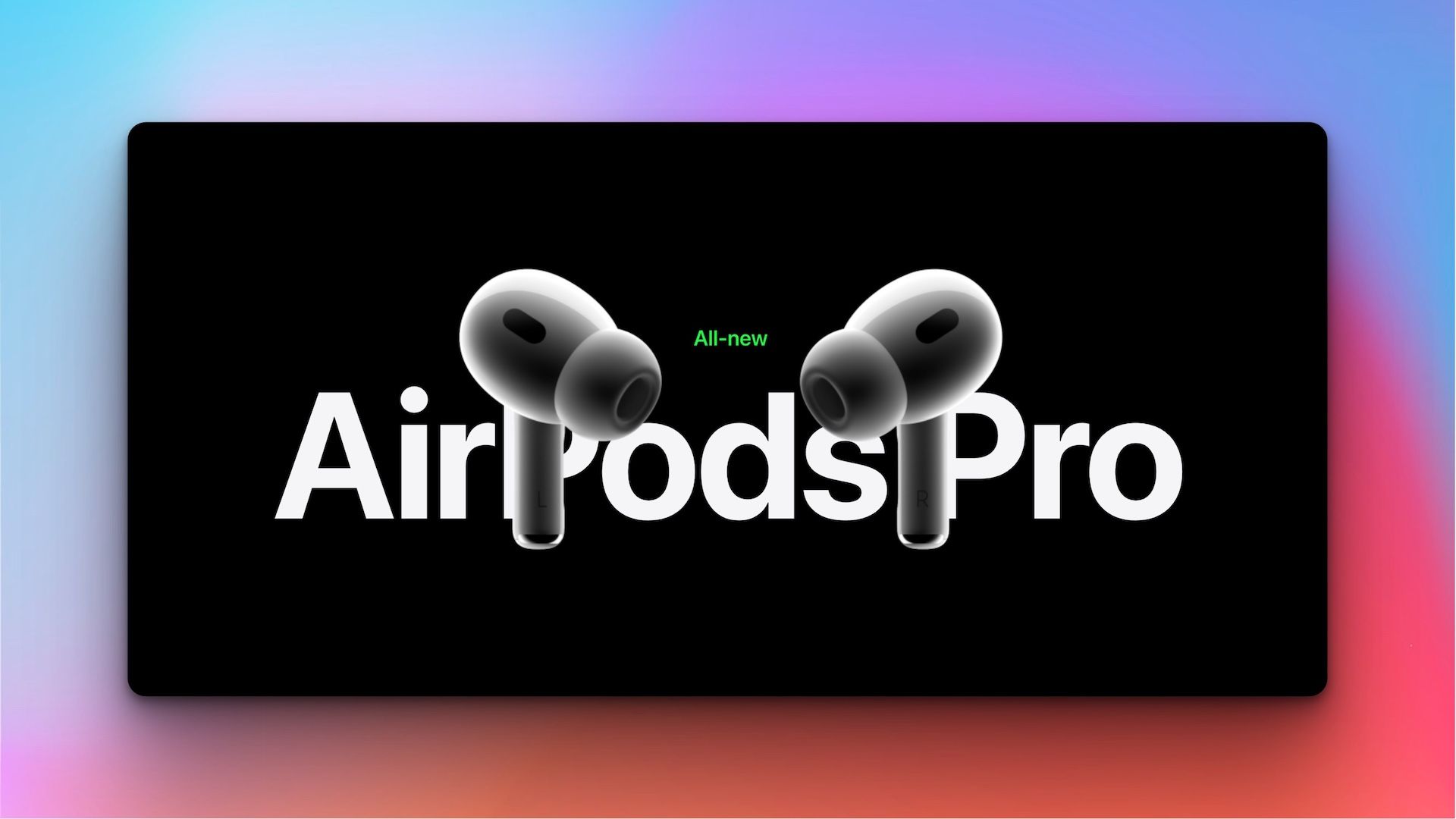
Показывать предстоящие события календаря на экране блокировки iPhone
В то время как сторонние приложения-календари, такие как Fantastical предложите лучшие виджеты экрана блокировки, если вы просто хотите увидеть свои предстоящие встречи, стандартный виджет приложения «Календарь» на вашем iPhone достаточно хорош.
1. Разблокируйте iPhone, нажмите и удерживайте экран блокировки, чтобы войти в режим настройки.

2. Коснитесь Настроить кнопку и выберите Экран блокировки вариант.

3. Коснитесь Добавить виджет кнопку и прокрутите вниз, чтобы найти Календарь. Коснитесь, чтобы открыть его.

4. Нажмите, чтобы использовать большой виджет для просмотра предстоящих событий календаря. Выбор меньшего виджета покажет вам только время следующего события календаря.
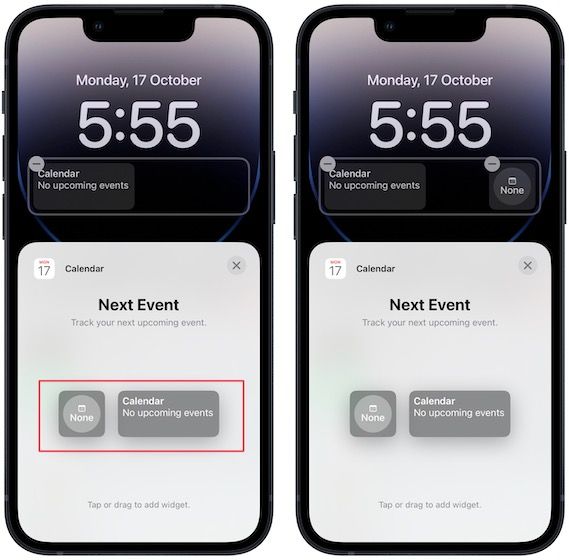
5. Вы также можете отображать предстоящие события календаря над виджетом времени. Для этого коснитесь области виджета над временем. Теперь прокрутите вниз, чтобы найти виджет календаря, и коснитесь его, чтобы использовать.
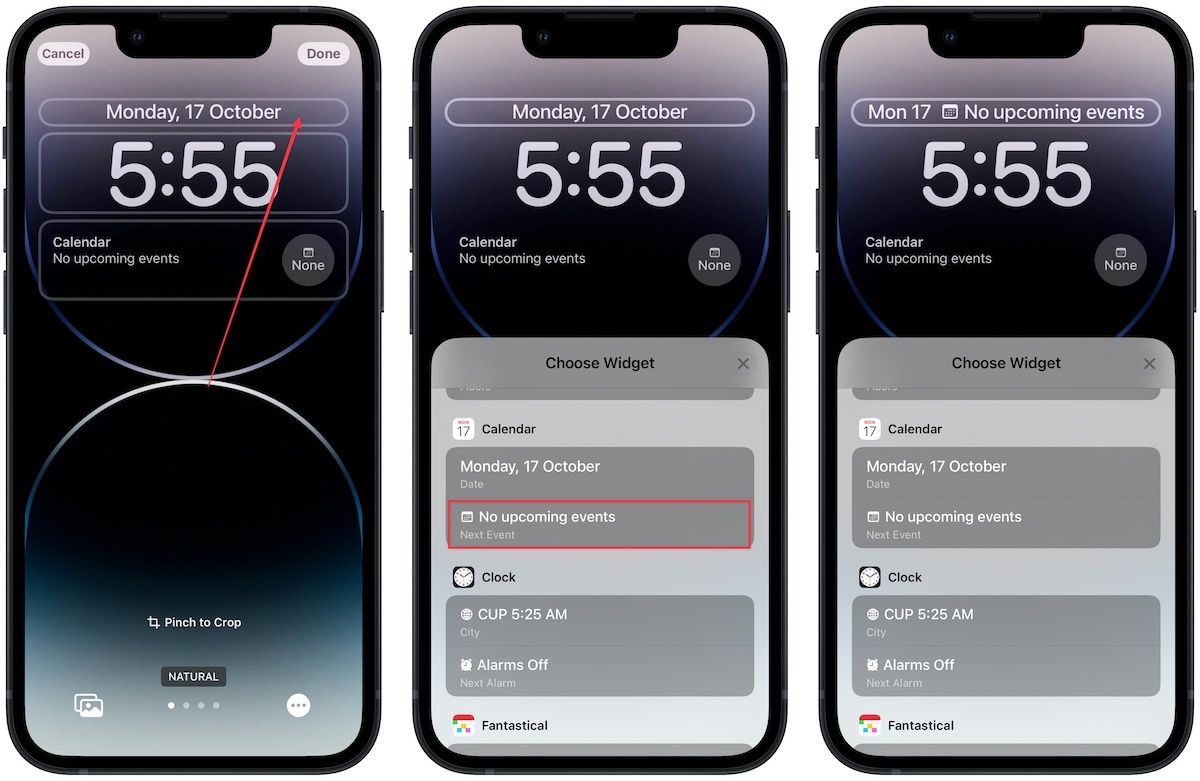
6. Наконец, нажмите крестообразную кнопку и используйте Сделанный кнопка сохранения изменений.
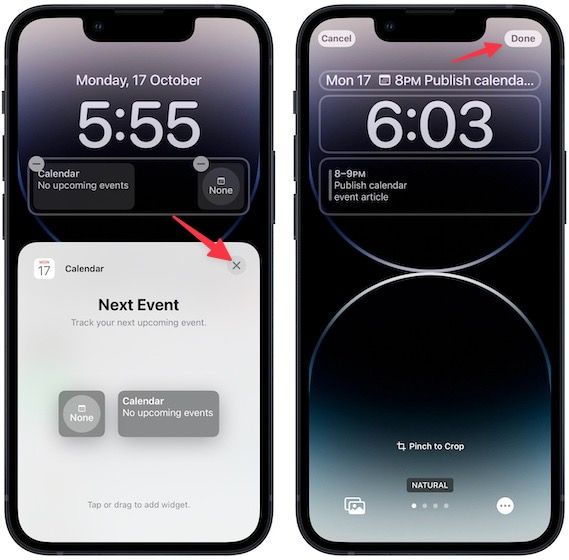
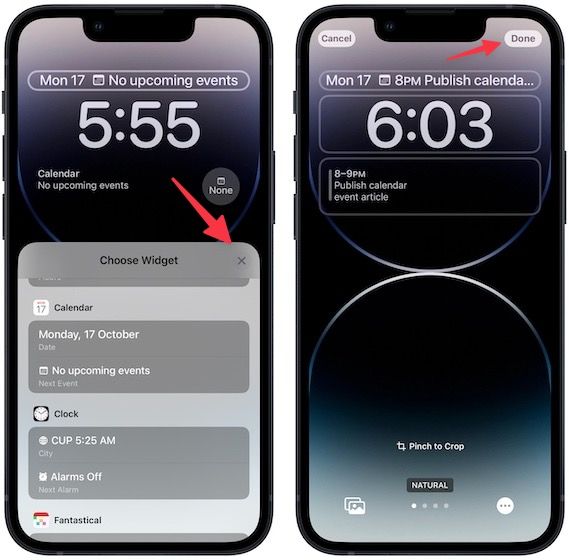
Показывать события календаря на экране блокировки iPhone
Как видите, iOS 16 упрощает отображение событий календаря на экране блокировки. Если у вас возникли проблемы с выполнением этого руководства, вы можете задать свои вопросы в комментариях, и мы ответим на них как можно скорее. Также не забудьте Следуйте за нами на Twitter чтобы получать уведомления всякий раз, когда мы публикуем новую статью.






